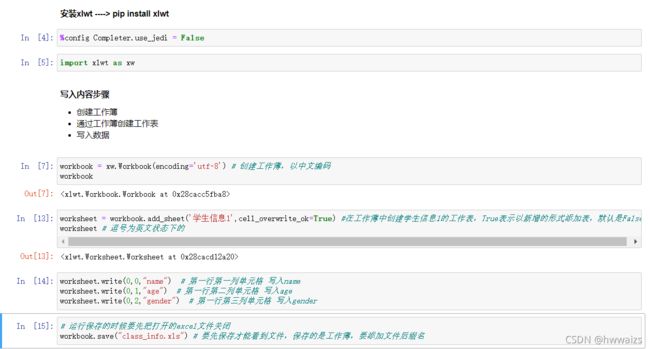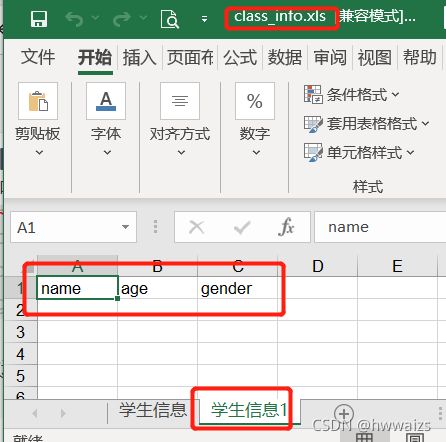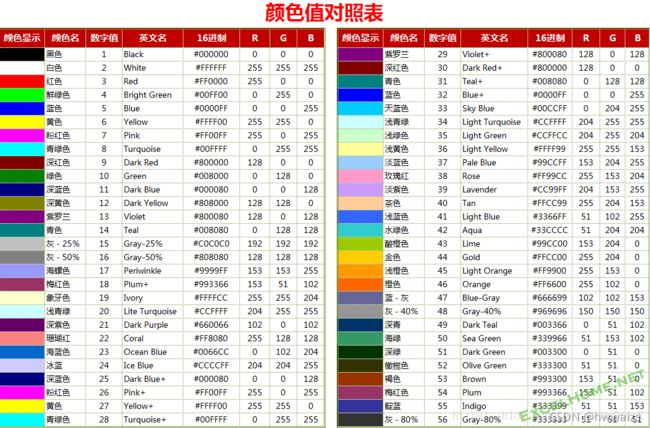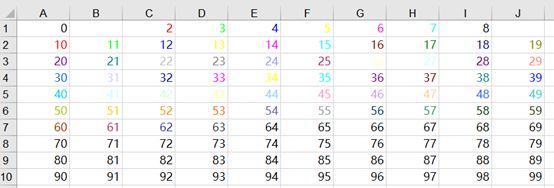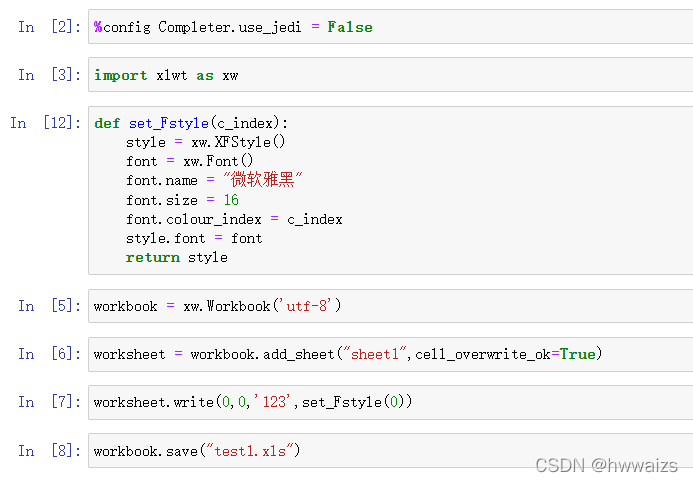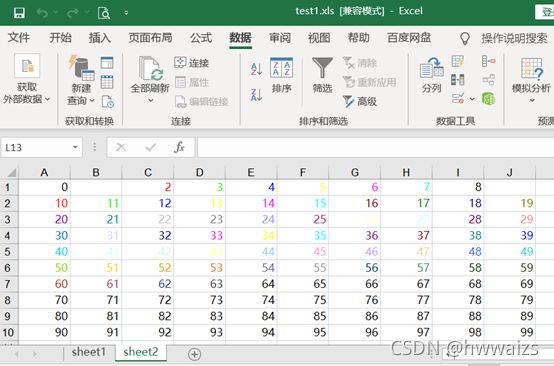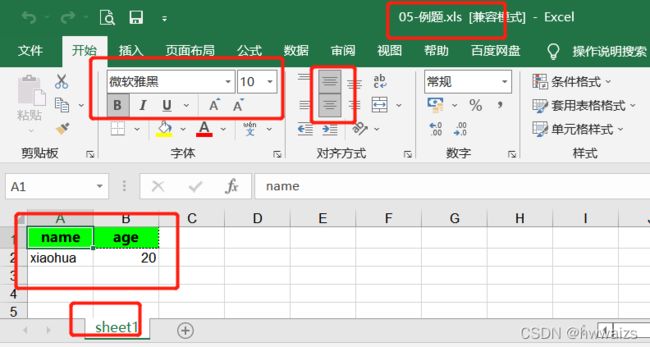python办公自动化(二)python写入excel内容、设置excel表格样式
03-python写入excel内容
在实际使用过程中,大部分的内容需要用写入excel里,用python只需要改变数据就可以创建出来同样风格的表格,
xlwt介绍
xlwt是⼀个⽤于将数据和格式信息写入旧版Excel文件(即.xls)的库。可参考⽹址:https://xlwt.readthedocs.io/en/latest/
xlwt的安装
1.在安装了python 环境的前提下
2.windows+r输入cmd进入终端
3.执⾏pip install xlwt
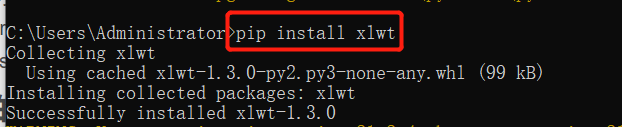
xlwt的使用
xlwt的导入
当我们要调⽤库中的⽅法进⾏操作时。那第⼀步,就是通过import关键字来导入库。
import xlwt
python操作工作簿
xlwt.Workbook(encoding='ascii') ---> 创建⼀个工作簿,设置编码为'utf-8'
workbook.add_sheet(sheetname, cell_overwrite_ok=False) ---> 在工作簿中创建工作表
sheetname ---> ⽤于此工作表的名称,因为它将显示在Excel应⽤程序底部的选项卡中。
cell_overwrite_ok ----> 如果为 True ,则如果多次写入,则添加的工作表中的单元格不会引发异常。
worksheet.write( r,c,label='') ---> 将单元格写入 Worksheet
r --> 写入单元格的⾏索引
c --> 写入单元格的列索引
label --> 写入单元格的值
workbook.save(filename_or_stream) ---> 将工作簿保存为本地Excel格式的文件
04-python设置excel表格样式
我们对excel表格进⾏操作时,除了数据的写⼊,还需要进行表头的处理以及对特定的表格进⾏字体设置,对⻬设置,边框设置,背景颜⾊设置等。⽤我们的xlwt库也同样可以实现。
excel单元格样式介绍
当我们想要设置单元格样式时,通常需要先实例化XFStyle类,以便于调⽤该类的⽅法。
xlwt.XFStyle() ---> 初始化样式
xlwt中有XFStyle这个库来对单元格的样式进⾏操作
Formatting.Font() ---> 字体设置
Formatting.Alignment() ---> 对⻬设置
Formatting.Borders() ---> 边框设置
Formatting.Pattern() ---> 背景颜⾊设置
字体样式设置
xlwt.Font() ---> 创建字体对象
xlwt.Font().name ---> 设置字体
xlwt.Font().bold ---> 设置加粗(True是加粗,False是不加粗)
xlwt.Font().underline ---> 设置下划线
xlwt.Font().italic ---> 设置倾斜
xlwt.Font().color ---> 设置字体颜⾊
xlwt.Font().colour_index ---> 根据颜⾊索引来设置颜⾊
xlwt.Font().size ---> 设置字体⼤⼩
xlwt.Font().height ---> 设置⾏⾼
xlwt.Font().struck_out ---> 设置删除线
worksheet.col(indx).width ---> 设置单元格宽度
例题1,字体格式练习
边框样式设置
xlwt.Borders() ---> 创建边框对象,实例化函数
xlwt.Borders().top ---> 设置上边框
xlwt.Borders().bottom ---> 设置下边框
xlwt.Borders().left ---> 设置左边框
xlwt.Borders().right ---> 设置右边框
那上下左右边框的值,⽐如实线虚线等也可以进⾏相应的设置。如下:
NO_LINE = 0x00 ---> 保持默认,无边框
THIN = 0x01 ---> 实线
DASHED = 0x03 ---> 虚线
MEDIUM = 0x02 ---> 中等线
DOTTED = 0x04 ---> 点状线
THICK = 0x05 ---> 加粗线
DOUBLE = 0x06 ---> 双线
HAIR = 0x07 ---> 跟虚线类似
设置excel对⻬⽅式
xlwt.Alignment() ---> 创建对⻬对象
xlwt.Alignment().horz ---> ⽔平对⻬
xlwt.Alignment().vert ---> 垂直对⻬
那么,实际上,⽔平也分为居中对⻬,左对⻬,右对⻬等等;垂直对⻬也分为上对⻬,下对⻬,居中对象
等等。具体如下:
-
水平对齐
HORZ_GENERAL = 0x00 ---> 默认对齐方式 HORZ_LEFT = 0x01 ---> 水平左对齐 HORZ_CENTER = 0x02 ---> 水平居中对齐 HORZ_RIGHT = 0x03 ---> 水平右对齐 HORZ_FILLED = 0x04 ---> 分散对齐 HORZ_JUSTIFIED = 0x05 ---> 两端对齐 HORZ_CENTER_ACROSS_SEL = 0x06 ---> 水平居中但不能垂直 HORZ_DISTRIBUTED = 0x07 ---> 分散对齐 -
垂直对齐:
VERT_TOP = 0x00 ---> 单元格顶部,上对齐 VERT_CENTER = 0x01 ---> 垂直居中对齐 VERT_BOTTOM = 0x02 ---> 单元格底部,下对齐 VERT_JUSTIFIED = 0x03 ---> 两端对齐 VERT_DISTRIBUTED = 0x04 ---> 分散对齐
设置单元格背景填充⾊
xlwt.Pattern() ---> 创建背景对象
xlwt.Pattern().pattern ---> 设置背景,⽐如实⼼填充(xlwt.Pattern.SOLID_PATTERN)
xlwt.Pattern().pattern_fore_colour ---> 设置背景颜⾊(可直接填写颜⾊索引)
颜⾊索引如下:
0-->black
1-->white
2-->red
3-->green
4-->blue
5-->yellow
6-->magenta
7-->cyan